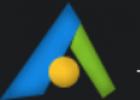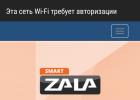IPTV – технология передачи данных по протоколу IP, которая разработана для трансляции цифровых телевизионных каналов через интернет. Не следует сравнивать с интернет-телевидением, где используется потоковое видео. По сравнению с классическим цифровым телевидением, IPTV обладает более качественными картинкой и звуком.
Интерактивное телевидение обладает рядом преимуществ перед иными способами телевизионного вещания:
- не нужно дополнительное аппаратное обеспечение (ресивер, антенна);
- ряд дополнительных услуг;
- функция продолжения просмотра с места остановки.
Подключить данную услугу можно через:
- веб-обозреватель;
- программы;
- маршрутизатор с поддержкой соответствующей функции;
- приставку с IPTV.
Рассмотрим, как осуществляется настройка IPTV через роутер и телевизионную приставку.
Приставка
Видео-инструкции по настройке IPTV на приставке:
Подключение IPTV через приставку мало чем отличается от настройки телевизионного тюнера. Приставка подключается к маршрутизатору посредством Ethernet-интерфейса или Wi-Fi. Присутствуют на ней и иные коммуникационные разъемы:
- AV – для подключения старых телевизионных приёмников;
- USB – для внешних накопителей;
- HDMI – для коммутации с современными панелями.

После соединения приставки с ТВ и роутером её следует настроить:
- указать правильное время и дату;
- выбрать используемый тип интерфейса;

- указать автоматическое получение IP адресов «Авто DHCP» в разделе конфигурирования сети;

- в системных настройках указываем NTP-сервер, например, pool.ntp.org;

- в параметрах конфигурирования видео отключаем его формирование и автоматическое переключение частоты кадров;
- выбираем режим видеовыхода;

- сохраняем новую конфигурацию и перезагружаем устройство.

Название опций и пунктов меню могут отличаться в различных моделях.
Рассмотрим, как подключить IPTV через интернет на различных роутерах и телевизорах. Начнём с маршрутизаторов.
Маршрутизатор
Настройка IP-телевидения через маршрутизатор – в следующем видео:
В большинстве устройств установка IPTV осуществляется несколькими кликами (поставить галочку и сохранить настройки), но везде есть свои особенности.
D-Link
В зависимости от ситуации, способа подключения и предоставленных поставщиком интернет-услуг данных, есть три способа, как подключить Wi-Fi роутер для IPTV.
- Для входа в веб-интерфейс настроек в браузере переходим по адресу 168.0.1. IPTV-приставка подключается к роутеру через кабель.
- Открываем настройки и переходим в раздел «Подключение мультимедиа-устройств».

- Выбираем интерфейс, посредством которого приставка подключается к роутеру.

На этом все.
- Функция IGMP Proxy на роутерах D-Link дарит возможность смотреть IPTV на ПК и телевизорах, которые подключаются в домашнюю сеть. Если она деактивирована, в «Настройках соединения» переходим во в кладку «WAN» и активируем данную опцию для используемого интерфейса.

- Виртуальные сети (VLAN) с ID:
- Переходим на начальную страницу и кликаем по пункту «Подключение мультимедийных устройств».

- Выбираем интерфейс подключения IPTV-приставки и кликаем « Расширенный режим».

- Кликаем по пиктограмме плюсика, в открывшемся окне вводим название сети и ее идентификатор, выданный провайдером.

- Сгруппировываем только что созданный порт VLAN с тем, к которому подключена приставка с IPTV, и сохраняем настройки.
D-Link DIR-300 rev. B3
Для модельного ряда DIR-300 настройка IPTV через Wi-Fi роутер еще проще.
- Открываем интерфейс конфигурации маршрутизатора.
- Идём в раздел «Setup» – « LAN Setup», где в поле «Router IP Address» вводим «192.168.243.1».

- Открываем расширенные настройки сети Advanced Network.
- Внизу страницы отмечаем флажком пункт «Enable Multicast Streams» и перезапускаем устройство.
Asus
На маршрутизаторах Asus, переходим в раздел «ЛВС» и активируем вкладку «Маршрут», где включаем многоадресную маршрутизацию.

TP-Link
После обновления прошивки до последней версии мультикаст активируется автоматически, иные настройки не требуются.
NetGear
В разделе «Меню быстрого перехода» кликаем «Настройка», дальше – «Параметры интернет-порта». Включаем перенаправление потока для приставки на требуемый порт.
ZyXEL
Для совмещения работы интернета и IPTV нужно создать пару интерфейсов и привязать к одному WAN. Например, IPTV предоставляется по VLAN 10, а доступ к интернету – по VLAN 100.
- Создаём новое соединение IPoE с VLAN 10 (порт для IPTV). Для этого переходим «Интернет» – «IPoE» и добавляем новый интерфейс с идентификатором VLAN, равным 10.

- Выставляем нужные настройки интерфейса.

- Таким же путём создаем VLAN с ID, равным 100, для интернета.

- Идём в «Домашнюю сеть» – «IGMP Proxy» и выбираем назначение интерфейсов.

При просмотре ТВ на ПК обязательно активируем IGMP Proxy.
Телевизор
Для просмотра телевизионных каналов посредством IPTV на экране ТВ приёмника с поддержкой соответствующей функции нужно выполнить несложную настройку устройства.
LG
Также доступны настройки для ТВ LG в видео-формате:
На телевизорах LG для этих целей используется программа SS IPTV, которую можно установить с интернета или флеш-накопителя (остановимся на первом случае).
- Открываем магазин приложений «Smart World» в разделе «Home».
- Входим в учётную запись или создаём новую.
- В адресной строке пишем «SS IPTV» и ищем приложение, после чего устанавливаем и запускаем его.

Инсталлировать программу можно и с флешки, предварительно скачав архив через браузер.
Philips
После соединения с сетью через любой интерфейс в настройках необходимо указать адрес DNS-сервера. В различных моделях опция находится в разных разделах меню (чаще всего это «Меню конфигураций» – «Режим работы»). DNS для каждой сети будет своим. Просмотр осуществляется через специальный виджет.
Samsung
Как и случае с LG, на телевизорах Samsung включить IPTV можно посредством инсталляции специального ПО.
- В меню «Smart Hub» или «Функции Smart» создаём новый аккаунт с именем Develop.

- В настройках открываем раздел «Разработка».

- Выбираем «Настройка IP-адреса сервера».

- Вводим IP 188.168.31.14 и кликаем по пункту, который находится ниже.

- Запускаем виджет

Тема современного цифрового телевидения по технологии IPTV сегодня активно обсуждается благодаря его неоспоримому преимуществу перед стандартным сигналом кабельного подключения. Раньше просмотр фильма в качестве Full HD 1920×1080 был возможен, если использовать дорогой DVD-player или ПК. Чуть позже в продаже появилась приставка, позволяющая получить IPTV, используя цифровой телевизор марки Самсунг, LG и т.д.
Просмотр IPTV на телевизоре последних поколений возможен без использования приставки, так как она уже интегрирована в аппарат. Необходимо лишь подключить его к точке доступа в Интернет – и у Вас есть доступ к цифровому телевидению последнего поколения. Не важно, поклонник Вы компании Samsung или LG, производителя Philips или Sony – современный телевизор легко настроить на использование преимуществ технологии IPTV.
LG, Samsung или другая фирма-производитель – есть ли разница в работе?
Внешние приставки, позволяющие настроить на прием качественного цифрового сигнала из Интернета телевизор, не имеющий блока распознавания IPTV, содержат встроенный player и обработчик интернет-сигнала, а также порт для подключения сетевого кабеля. Последующие модели LG и Samsung, могут обходиться без внешней приставки. Их конкуренты Philips и Sony, вдогонку за Samsung и LG, также стали выпускать аппараты, требующие для реализации возможностей технологии IPTV лишь подключение интернет-кабеля. Программный player, воспроизводящий Full HD 1920×1080 и другие режимы теперь находится и поддерживается в самом телевизоре. А как телевизор позволяет настроить его работу – смотрите ниже. Главное, что отдельная приставка Вам не нужна, подключение можно сделать прямо через ТВ.
- Настройка IPTV на телевизоре Samsung – проводится быстро и просто. Сначала необходимо установить player, инструкция все разъяснит. Далее следует подключить виджет выбранной сети, после чего производится установка параметров пользователя. Каждый телевизор последнего поколения от производителя Samsung должен иметь подключение к Интернету, иначе он не сможет запускать виджеты и полноценно работать со Smart HUB.
- Подключить цифровое телевидение нового поколения IPTV в моделях Sony можно аналогично Samsung. Просмотр каналов цифрового вещания такой телевизор позволяет проводить с большим комфортом.
- Настройка работы телевизора марки Philips возможна как с помощью указанных выше шагов, так и при помощи программы медиа-сервер. По сути это тот же многофункциональный player, позволяющий телевизору обрабатывать сигналы цифрового телевидения IPTV.
- Телевизор последней модели LG, способный декодировать сигналы IPTV согласно стандарту, настраивается следующим образом. Выполняется подключение кабеля от свича или роутера. Кнопкой SMART на пульте ДУ, вызываем меню. Чтобы подключить телевизор к Интернету, производим необходимые установки. Телевизор производителя LG пользуется поддержкой как проводной, так и беспроводной сети. Создаем учетную запись, вносим информацию, чтобы подключить свой телевизор к интернет-сигналу IPTV и наслаждаемся супер видео и звуком. Как видим, здесь сделать доступным просмотр можно немного по-другому, в отличие от устройств Samsung.
Дополнительно можно отметить, что фирмы-производители Samsung и LG программно заложили возможность добавления в аппаратный player различных приложений, улучшающих возможности телевизора с функцией воспроизведения IPTV. Официальные сайты производителей обеспечивают поддержкой каждого зарегистрированного клиента. Кроме того, использование цифрового телевидения IPTV на телевизорах марки Samsung и LG позволяет параллельно подключить к Интернету персональный компьютер. Телевизор с поддержкой новых технологий или ПК не будут аппаратно или программно конфликтовать.
IPTV – это цифровое телевидение, его можно подключить как к телевизору, так и к компьютеру, смартфону, медиа-плееру. Существует несколько способов подключения IP TV к , что дает возможность любому пользователю настроить и просматривать цифровые каналы, исходя из собственных возможностей, просто нужно знать, как это сделать правильно.
Сегодня интерактивное ТВ – это серьезная альтернатива кабельному или . Качество трансляции полностью соответствует современным характеристикам телевизоров, а дополнительный функционал значительно расширяет возможности использования ТВ-контента. Более того, интерактивное телевидение нового поколения обладает некоторыми преимуществами относительно эфирного или кабельного вещания — это лучший звук, более качественная картинка. Учитывая возможности современных телевизоров с , в настройке IPTV на телевизоре есть смысл. К тому же, обладатели IPTV могут использовать прочие услуги, связанные с теле-контентом.

Подключить цифровое ТВ можно любым удобным способом, каждый из которых имеет свои нюансы:
- через подключенную приставку iptv;
- через роутер посредством беспроводного соединения;
- с помощью специальных приложений;
- через интернет-браузер.
В большинстве случаев, подключение к телевизору осуществляется первыми двумя способами. Последние подходят для различных гаджетов или компьютера.

Особенности подсоединения приставки
Подсоединение цифровой приставки мало чем отличается от . Соединение с роутером осуществляется через стандартный Ethernet-разъем, доступна и беспроводная настройка через Wi-Fi. При желании или некоторых сложностях, можно воспользоваться проводом и подсоединить его к LAN-разъему.
На любой приставке для IPTV присутствуют и другие выходы:
- AV для подключения к телевизорам устаревшего образца;
- HDMI для более современных панелей;
- USB разъем (обычно расположен спереди).
Для получения цифрового телевидения на телевизоре есть либо HDMI -выход , либо AV. Соединение с приставкой осуществляется через включение соответствующего провода — на этом физическое подключение приставки окончено.

Настройка приставки
После подключения приставки, ее необходимо включить. Для просмотра IPTV на телевизоре выводится меню. Настраивать софт, в целом, довольно просто. На пульте ДУ есть кнопка Setup, после ее нажатия необходимо произвести следующие установки.

В случае технических поломок, браков или иных сложностей, возможна . Если после всех манипуляций устройство выдает ошибки, можно повторить настройку, ознакомиться с расшифровкой проблем в инструкции или обратиться за технической поддержкой к своему провайдеру или производителю самой приставки.
Беспроводное подключение
Если пользователь не желает прокладывать лишние провода, то необходимо ознакомиться с тем, как подключить цифровое ТВ . Рассмотрим алгоритм на примере популярных марок телевизоров.
LG
Для обладателей техники LG доступно беспроводное подключение IPTV и вещание на телевизоре цифровых каналов через специально разработанную программу SS IPTV . Для доступа к нему потребуется соединение с Интернетом. Устанавливать приложение можно с USB-носителя или после скачивания.
Чтобы скачать и запустить программу, нужно зайти в меню Smart, открыть вкладку Smart World. В адресной строке прописать название SS IPTV и задать команду поиска. Когда утилита будет отображена в списке, ее необходимо установить, а затем открыть. Подключение интерактивного телевидения к телевизорам иных торговых марок, например Philips или Samsung, осуществляется схожим алгоритмом действий.

Philips
В телевизионных панелях Philips нужно установить соединение с Интернетом, подключившись в точке доступа (роутеру). Затем нажать кнопку Home на ПДУ, открыть меню конфигураций . В настройках сети выбрать пункт «Режим работы» и прописать значение DNS. Для подключения к цифровому телевидению достаточно загрузить любой из доступных виджетов.
Samsung
Для просмотра IPTV на телевизоре Samsung, как сделано и в предыдущих способах, нужно настроить соединение с сетью Интернет и установить специальную утилиту.
- На ПДУ открыть меню Smart Hub, нажать кнопку «А». Здесь нужно создать учтенную запись, ввести логин Develop и пароль.
- Затем войти в настройки и открыть пункт «Разработка». В поле IP-адрес прописать 188.168.31.14, или использовать альтернативный набор 31.128.159.40.
- После выбрать вкладку «Синхронизация приложений», когда процесс закончится, нажать Enter.
Теперь в списке приложений пользователю будет доступна специальная утилита nStreamPlayer для просмотра IPTV телевидения.
Цифровое телевидение нового поколения, передаваемое через интернет-канал посредством технологии IPTV, у своих конкурентов – цифрового эфирного, кабельного и спутникового телевидения – выигрывает по многим пунктам.
1. Плюсы и минусы IPTV
IPTV – это интерактивное телевидение с поддержкой функций отображения телепрограммы, приостановки ТВ-вещания на время и продолжения просмотра со сдвигом по времени, видеозаписи эфиров и т.п.
IPTV не ограничено ни стандартным перечнем федеральных и региональных ТВ-каналов, как обычное эфирное телевидение, ни даже расширенным перечнем с дополнительной подборкой познавательных ТВ-каналов, какой могут предложить операторы кабельного или спутникового ТВ. IPTV также не зависит от условий ежемесячного тарифа оператора ТВ и местности проживания пользователя. Со сколькими ТВ-каналами и для какой местности будет загружен плейлист в проигрыватель, такой выбор ТВ-контента и получим.
В условиях вещания по незашифрованному каналу IPTV бесплатно. Но даже при бесплатном использовании интернет-телевидения можно просматривать более сотни ТВ-каналов, включая узкотематические и познавательные. Многие интернет-провайдеры предоставляют услугу использования IPTV как бесплатное дополнение к любому из предлагаемых тарифов интернет-подключения.
У аналогового телевидения цифровое IPTV выигрывает передачей качественного видео с HD-разрешением и многоканальным звуком. Правда, при бесплатном использовании телевидения качественного HD-контента будет немного, ведь пока еще не все даже федеральные ТВ-каналы ведут трансляцию в HD.
Для IPTV не нужна дорогостоящая антенна, как и нет необходимости приобретать телевизор с цифровым приемником в комплекте или отдельно ТВ-тюнер, ресивер и подобного рода устройства. Не нужно платить деньги за установку антенны, прокладку кабеля и прочие монтажные работы, если оператор кабельного или спутникового ТВ не предоставляет их бесплатно в качестве бонуса за подключение. Все, что нужно для просмотра – интернет-подключение и поддерживающее работу с сетью устройство, на котором возможен запуск программного обеспечения для воспроизведения IPTV-потока. Интернет-телевидение можно смотреть на компьютерах, планшетах, смартфонах, телевизорах с функцией Smart TV в комплекте или работающих в связке с медиаплеерами или ТВ-приставками с поддержкой IPTV.
Есть лишь единственный существенный минус: вещание будет проблематично в условиях медленного Интернета. Необходимо высокоскоростное интернет-подключение, обеспечивающее скорость передачи данных как минимум 10 Мбит/с.
Мелкие недостатки интерактивного телевидения условны и будут проявлены лишь в отдельных ситуациях. Так, если воспроизведение происходит на ПК или ноутбуке, а изображение выведено на большой экран телевизора, по каждому действию – переключению ТВ-канала, регулировке громкости и т.п. – придется обращаться к клавиатуре, мыши или тачпаду компьютерного устройства. Как в советские времена, в эпоху расцвета телевизоров «Березка», «Электрон», «Фотон» и их аналогов, когда управление осуществлялось не пультом ДУ, а кнопками на корпусе телевизора. Чтобы можно было комфортно расположиться на диване и все действия проводить, не вставая, с помощью пульта ДУ, потребуется приобретение либо телевизора Smart TV, либо медиаплеера или ТВ-приставки с поддержкой IPTV. В этом плане IPTV будет проигрывать бесплатному цифровому ТВ, ведь хорошие функциональные медиаплеер или ТВ-приставка обойдутся в несколько раз дороже, чем приемник DVB-T2. А вот пользователи кабельного или спутникового телевидения приобретение ТВ-приставки могут отбить за несколько месяцев, отказавшись от услуг оператора. Естественно, при условии возможности подключения недорогостоящего тарифа Интернета. Обычно базовые тарифы проводного интернет-подключения дешевле тарифов кабельного и спутникового ТВ.
2. Что нужно для просмотра IPTV
Итак, для просмотра необходимо интернет-подключение и одно из упомянутых выше устройств, на котором будет возможен запуск программного обеспечения для воспроизведения IPTV-потока. В качестве такого программного обеспечения может выступать браузер. Некоторые провайдеры создают собственные медиапорталы для своих клиентов, где, в частности, можно получить доступ к трансляции. Все, что нужно пользователю при таком раскладе – лишь зайти на веб-страничку ТВ-трансляции своего провайдера в окне любого браузера. Больше возможностей IPTV получим при его воспроизведении посредством специальных приложений – проигрывателей, работающих в связке с плейлистами ТВ-каналов.
3. Плейлисты IPTV
Плейлисты IPTV – это, как и видеофайлы или аудотреки, содержимое, воспроизводимое плеером. Только это содержимое составляет определенная подборка ТВ-каналов. Плейлисты IPTV существуют либо в формате файлов «.m3u», либо в виде веб-адреса. Провайдеры, предоставляющие клиентам услугу просмотра трансялции, как правило, на своих веб-ресурсах выкладывают плейлисты с подборкой федеральных и региональных ТВ-каналов для соответствующей местности. А некоторые провайдеры могут и вовсе поставлять модифицированные сборки проигрывателей (как минимум для Windows-устройств) с уже интегрированными плейлистами по типу продуктов «Бери и пользуйся».
Плейлисты независимого от провайдера IPTV с альтернативными списками ТВ-каналов можно поискать в Интернете. Правда, не все выложенные в Интернете плейлисты окажутся рабочими. Так, плейлисты от одного провайдера в большинстве случаев не будут работать, если интернет-подключение осуществляет другой провайдер. Необходимо искать в Интернете свежие плейлисты, доступные для воспроизведения широкой аудиторией пользователей. Свежесть, а, соответственно, актуальность плейлиста – обязательное условие для просмотра независимого от провайдера IPTV. Бесплатные плейлисты, как правило, долго не живут, потому лучше скачивать самообновляемые плейлисты. И не с форумов-однодневок, а со специализированных веб-ресурсов, как, например, iptvsensei.ru . Это сайт, созданный энтузиастами, где бесплатно можно скачать плейлисты ТВ-каналов России, Украины и прочих стран мира.

Обзавестись альтернативными плейлистами IPTV не будем лишним даже при условии, что перечня ТВ-каналов в плейлисте провайдера с лихвой хватает для проведения досуга. Альтернативные плейлисты могут пригодиться в часы пик. Во время активной нагрузки на сервер провайдера – по вечерам, в ожидании новогоднего поздравления Президента страны и при подобного рода обстоятельствах – альтернативный плейлист, возможно, избавит от проблем с подвисанием трансляции.
4. IPTV-проигрыватель
В качестве программного обеспечения для воспроизведения IPTV можно использовать любой медиаплеер – хоть платный, хоть бесплатный плеер, лишь бы он поддерживал функцию трансляции IPTV-потока. Таковые существуют для всех популярных настольных и мобильных операционных систем. Для последних нужные приложения необходимо искать в их магазинах контента. Для настольных операционных систем можно использовать, например, кроссплатформенные медиаплееры VideoLAN VLC и Tano Player.

Существуют также специальные плееры, адаптированные под просмотр IPTV. Они поставляются со встроенными плейлистами для широкой аудитории и предусматривают использование пользовательских плейлистов. В частности, для операционной системы Windows это десктопные функциональные плееры IP-TV Player и RusTV Player . Проигрыватель для трансляции интернет-телевидения можно поискать среди универсальных приложений магазина Windows Store. Там имеется неплохая подборка приложений, в том числе и с предустановленными плейлистами.

Ну и еще раз напомним о ресурсах провайдера. Если таковым предусмотрена собственная сборка ПО для воспроизведения IPTV – Windows- или Linux-программа, iOS- или Android-приложение, почему бы и не воспользоваться готовым решением.
Функциональные проигрыватели типа IP-TV Player для Windows по максимуму раскрывают потенциал телевещания. Так, с помощью IP-TV Player можно настраивать изображение, выбирать аудиодорожку, просматривать телепрограмму, работать с планировщиком, записывать видеоэфиры, в том числе и в фоновом режиме в условиях неактивности плеера или просмотра передачи на другом ТВ-канале.
Отличного Вам дня!
IPTV на телевизоре - это функция, которая в последнее время становится популярна. Спутниковое телевидение - это возможность просмотра телепередач, не только на ТВ, но и на других устройствах, которые могут быть дома. Но при его активации возникает вопрос, нужно ли его настраивать. В современном технологическом мире есть много вариантов подключения к Лед панели, а какую выберет пользователь, решать только ему. IPTV на телевизоре, возможно установить для любой модели. Но есть и возможность подключения на компьютер, смартфон и другие устройства. Другой вопрос, как правильно запустить IPTV на телевизоре.
Рассмотрим все возможные варианты включения к цифровому телевидению.
В современном мире кабельное телевидение - это не роскошь. Оно есть практически в каждом доме, да и стоимость пользования приемлемая. Качество предоставляемого цифрового телевидения на телевизоре высокое. Своим клиентам компании предоставляющие ТВ гарантируют прекрасный звук и красивую картинку. Учитывая то, что все современное оборудование поддерживает возможность включения цифрового телевидения, есть еще возможность применения его как дополнительный контент.
Способы активации
Вариантов ответа на вопрос как подключить хорошее IPTV к вашему телевизору много. Выбор остается только за пользователем.
- оборудования для активации телевидения;
- Применение роутера, который предполагает использование по беспроводному соединению;
- Есть возможность скачать дополнительное приложение;
- Интернет-браузер.
Практически все телевидение к телевизору подключается при использовании двух первых вариантов. Два последних варианта дает возможность просмотра TV на телефонном аппарате, планшете.
Устройство и его особенности
Итак, как сделать так, чтобы просмотр телепередач не превратился в ад. Прежде всего, необходимо использовать проверенного оператора, который гарантирует вам высокое качество. Если говорить о том, как подключить цифровое TV, так тут все проще простого. При установке приставки ничего делать не потребуется. Настроить ее можно легко. Роутер с оборудованием соединяется по стандартному кабелю или же можно запустить wi-fi. На любой приставке, которая предлагается пользователям, есть входы, которые можно использовать.
- Если у вас старая модель, то для подключения используется выход AV;
- На современных панелях есть выход HDMI. Именно его можно использовать для подключения цифровых каналов;
- Можно подсоединить оборудование при использовании USB выхода.
После того как определились при помощи какого выхода вы будете соединять оборудование, включаете кабель и можно пользоваться.
Приставка и ее настройка
После выбора приставки, ее нужно включить. Для того чтобы успешно просматривать телеканалы на экране появится меню. Устанавливать ничего не нужно. Достаточно на пульте от приставки выбрать Setup и произвести необходимые настройки. На подключенной приставке вам потребуется:
- Установить дату и время. Лучше это сделать сразу, так как в каждой приставке есть возможность записи программы в необходимое время. Поэтому это тот параметр, который необходим;
- Если для подключения телевидения используется интернет, то в этом случае нужно в меню выбрать «конфигурация сети» и тип соединения установить, как internet соединение. В серверах должно быть прописано pool.ntp.org.;
- Затем настраивается видео в пункте «Форсировать DVI». Здесь достаточно просто выбрать автоматическую настройку и можно начинать пользоваться.
Обратите внимание: все настройки перед использованием нужно сохранить.
Подключение TV на оборудовании LG
Активация IPTV на всех моделях телевизоров LG возможно. При этом оно может быть при использовании кабеля или беспроводного соединения. В данной модели ТВ встроена программа SS IPTV. Работает она на основе прямого выхода я к интернет кабелю. То есть достаточно просто кабель включить к разъему и можно пользоваться.
IPTV - функция, которая удобна для использования. Благодаря вашему оборудованию и кабелю интернет-провайдера, клиент сможет быть в курсе всех событий. Все, что требуется от вас – это выбор провайдера. Читайте также,
(Visited 418 times, 1 visits today)
Похожие статьи